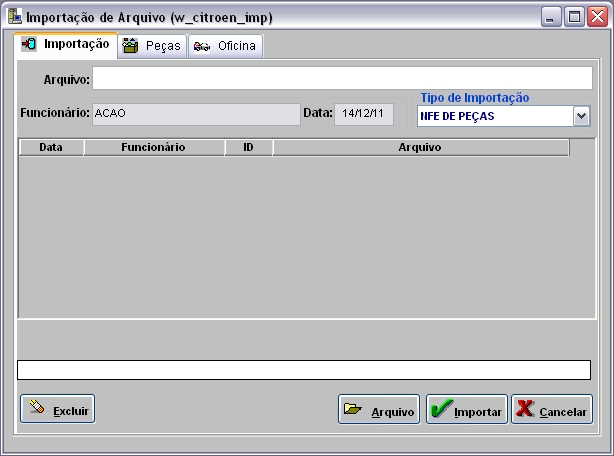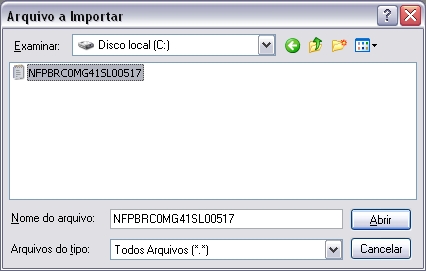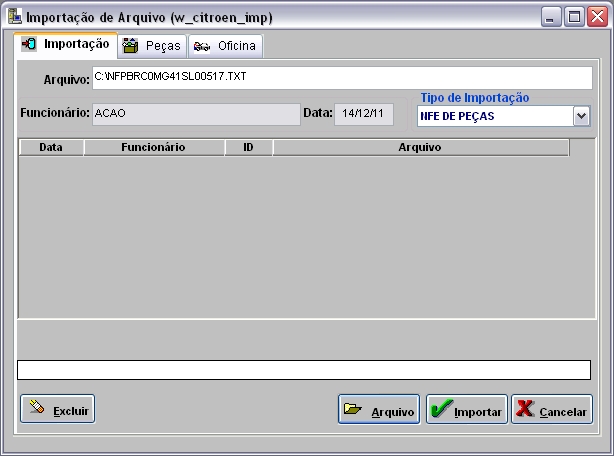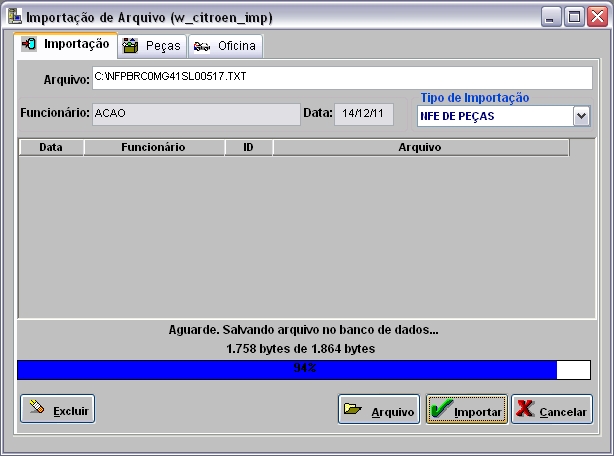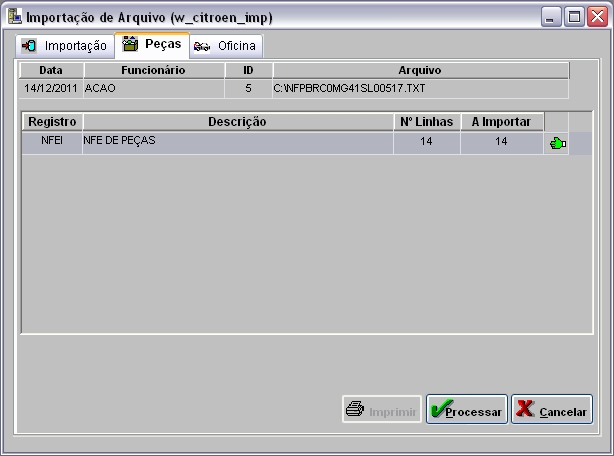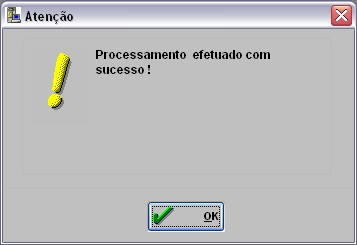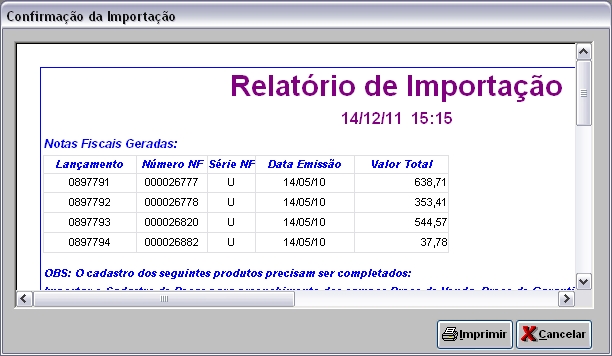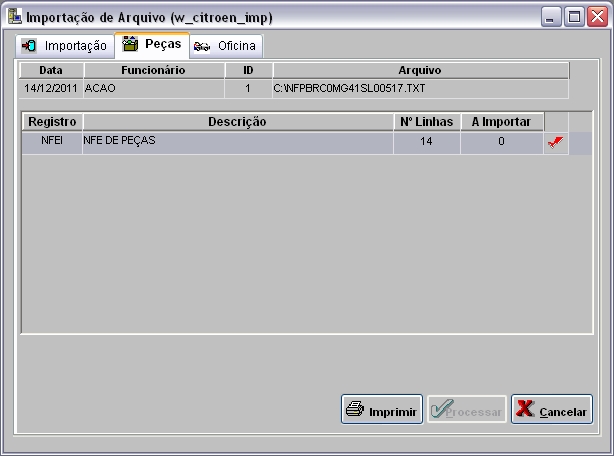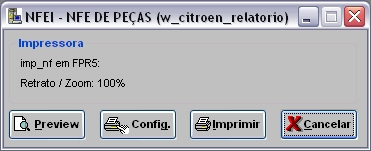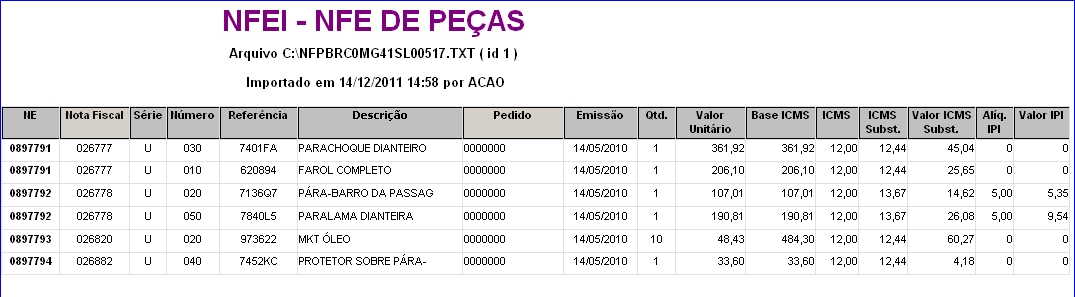De Dealernet Wiki | Portal de Soluçăo, Notas Técnicas, Versőes e Treinamentos da Açăo Informática
Tabela de conteĂșdo |
Introdução
A Importação do Arquivo de NE de Peças é responsåvel pelo cadastro de notas de entrada referente a pedidos de compra de peças feitas ao Fabricante. Este arquivo é importado com informaçÔes do pedido e da nota para o sistema DealerNet.
Ao importar o arquivo, as NE's ficam em trĂąnsito atĂ© a chegada do material. As NE's em trĂąnsito o atualizam e transferem de estoque automaticamente os materiais que tiverem suas referĂȘncias modificadas.
ConfiguraçÔes
Cadastro de Materiais Sequencial
Realizando Importação Faturamento de Peças
Como Realizar Importação Faturamento de Peças
MĂDULO INTEGRAĂĂO FĂBRICA
1. No menu principal clique Arquivo e Importar Arquivo;
2. Na janela Importação de Arquivo, informe Diretório e Nome do Arquivo ou clique Arquivo para selecionå-lo;
3. Selecione arquivo no diretĂłrio onde foi salvo e clique Abrir;
4. ApĂłs selecionar o arquivo clique Importar;
5. Processando importação;
6. Clique OK. Ir para aba Peças para processar registro do arquivo no sistema;
7. Na aba Peças, mostra quantidade de itens a importar. Selecione o registro FP9 - Faturamento de Peças;
(![]() ): indica que o arquivo estĂĄ pronto para ser importado.
): indica que o arquivo estĂĄ pronto para ser importado.
(![]() ): indica que o arquivo jĂĄ foi processado.
): indica que o arquivo jĂĄ foi processado.
8. Em seguida clique em Processar;
9. Na janela Notas Fiscais de Entrada - Peças preencha os dados de entrada, venda direta, venda internet, tipo de obrigação, conta gerencial e outros. Em seguida clique no botão Processar;
Nota:
- Utilize a opção Data Vencto. ICMS Retido para definir a data de vencimento do ICMS Retido.
10. As informaçÔes são gravadas no banco de dados;
11. Registro FP9 processado. Clique OK;
12. Na janela Notas Fiscais de Entrada - Peças clique no botão Resultado para visualizar o Relatório de Importação;
13. Para imprimir o Relatório de Importação, clique em Imprimir;
14. Importação concluĂda (![]() ). A quantidade de registros processados sĂŁo indicados no campo Importadas;
). A quantidade de registros processados sĂŁo indicados no campo Importadas;
15. ApĂłs processar o arquivo, clique no botĂŁo Imprimir;
16. Para visualizar o arquivo processado, clique em Preview. E para imprimir, clique em Imprimir;
17. Arquivo FP9 - Faturamento de Peças importado e processado.
Entendendo os Campos do Registro - Faturamento de Peças
Dados do relatĂłrio
N° do Pedido VW: nĂșmero do pedido da peça da Volks
EmissĂŁo: data de emissĂŁo do pedido
Peça: código da peça
Classif. Fiscal: nĂșmero da classificação fiscal da peça
Sit. Tributåria: tributação do item
Desconto %: valor do percentual de desconto da peça
N° do Pedido Revendedor: nĂșmero do pedido de peça do Revendedor
Vencimento: data de vencimento do pedido de peça
Descrição: descrição da peça
AlĂquota IPI: alĂquota do Imposto sobre Produtos Industrializados
Tributação pelo ICMS: valor tributado pelo ICMS
Cod. Transp.: cĂłdigo da transportadora cadastrada na Montadora
N° NF: nĂșmero da Nota Fiscal
Valor total: valor total da Nota Fiscal
IPI: alĂquota do Imposto sobre Produtos Industrializados
Peso liq.: peso lĂquido da peça
Cod.Forn.: cĂłdigo do fornecedor DSH
Série: série da nota fiscal
Qtde: quantidade das peças no pedido
ICMS: valor do ICMS
Num Caixa: nĂșmero de caixa
CNPJ Forn.: CNPJ do Fornecedor DSH